Frage:
Wie kann ein Symbolstempel ohne Bitmap-Grafik erstellt werden?
Antwort:
Um einen Stempel zu erstellen, der ein Unicode-Symbol verwendet, folgen Sie bitte diesen Schritten:
- Öffnen Sie die DocuWare Administration.
- Erstellen Sie einen neuen Stempel und setzen Sie den Typ auf Textstempel.
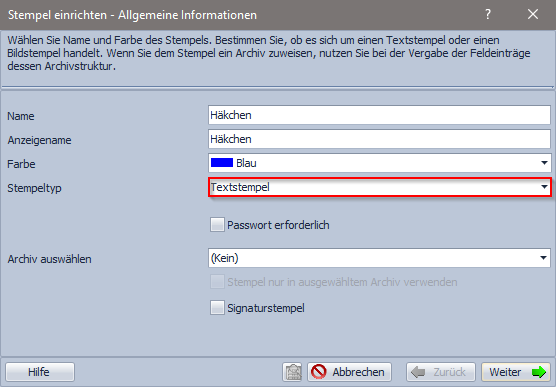
- Richten Sie auf der "Allgemeines Stempeldesign"-Seite den Stempel nach Belieben ein.
- Fügen Sie im Schritt "Stempeldesign Textstempel" das gewünschte Unicode-Symbol in die Textbox ein, zum Beispiel ein Häkchen (✓, U+2713):
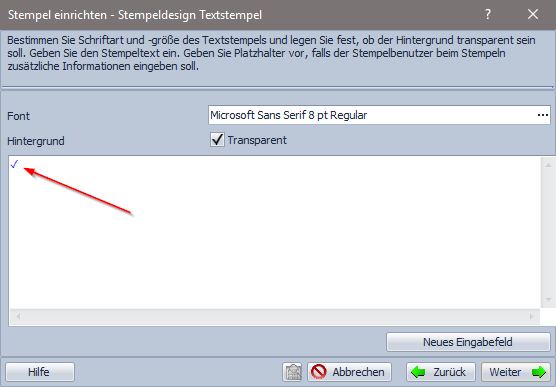
- Wählen Sie die gewünschte Schriftart, Stil und Textgröße.
- Vervollständigen Sie die restlichen Dialogseiten wie gewohnt.
Beginnend mit DocuWare 6.6 empfehlen wir, zusätzlich die folgenden Optionen zu konfigurieren:
- Stempel speichern: Durch Aktion des Benutzers
- Stempel aktiv lassen: Ja
Diese Optionen erlauben Ihnen, schnell mehrere Symbole auf einem Dokument zu platzieren.
Neben Häkchen können Sie eine große Auswahl an Unicode-Symbolen verwenden, inklusive dieser Symbole:
| Symbol | Name | Nummer |
|---|---|---|
| ✓ | Häkchen | U+2713 |
| ✔ | Fettes Häkchen | U+2714 |
| ☑ | Angehaktes Wahlkästchen | U+2611 |
| ✗ | Wahl-X | U+2717 |
| ✘ | Fettes Wahl-X | U+2718 |
| ☐ | Wahlkästchen | U+2610 |
| ☒ | Angekreuztes Wahlkästchen | U+2612 |
| × | Malzeichen | U+00D7 |
| ✖ | Fettes Malzeichen X | U+2716 |
| ◯ | Großer Kreis | U+25EF |
| ← | Pfeil nach links | U+2190 |
| ↑ | Pfeil nach oben | U+2191 |
| → | Pfeil nach rechts | U+2192 |
| ↓ | Pfeil nach unten | U+2193 |
Bitte beachten Sie, dass diese Funktionalität im DocuWare 5 Client nicht zur Verfügung steht!


